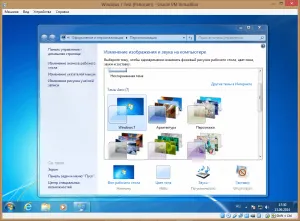Hogyan lehet engedélyezni a 3d-gyorsítás és támogatja a Windows Aero felület VirtualBox windsc
Default áttetsző felület a Windows Aero a Windows 7, és egyéb hatások érhetők el, ha az operációs rendszer fut egy VirtualBox virtuális gép környezet. Annak érdekében, hogy csinosság adatokat, akkor kapcsolja be egy kísérleti 3D-gyorsított környezet módot. Vele, akkor is fut a régi számítógépes játékok (kapacitástól függően a számítógép természetesen).
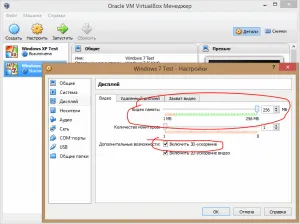
3. Az Eszközök menüben a telepítés megkezdése a vendég kiegészítések:

4. Nyissa meg a „Sajátgép”. Nyisson meg egy új meghajtót, a autorun csökkentett módban nem fog működni, mert manuálisan futtatni VBoxWindowsAdditions.exe. Miután a telepítés befejeződött, indítsa újra a gépet, a virtuális pályán.
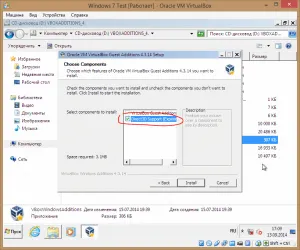
d: \ VBoxWindowsAdditions-x86 / kivonat / D = C: \ Drivers - ha a 32-bites operációs rendszer;
d: \ VBoxWindowsAdditions-amd64 / kivonat / D = C: \ Drivers
- ha az operációs rendszer 64 bites.

7. Most telepítse az új vezetők, amit kicsomagolva a kép a kiegészítések az 5. lépésben Miután az eszközkezelő. Adja meg az utat manuálisan, például - C: \ Drivers \ x86 \ VBoxVideoWddm.
Nos, ez minden, engedélyezze Aero a hagyományos módon: